登录
- 微信登录
- 手机号登录
微信扫码关注“汇帮科技”快速登录
Loading...
点击刷新
请在微信【汇帮科技】内点击授权
300秒后二维码将过期
二维码已过期,点击刷新获取新二维码
登录
登录
其他登录方式
来源:汇帮科技 修改日期:2025-08-28 15:00
嘿,朋友们!今天咱们来聊聊一个特别常见但又让人头疼的问题——Word文件太大怎么办?你是不是也经常遇到这种情况:急着要给同事传个文档,结果文件太大,微信发不了,邮件又慢得要命,等半天进度条都走不完?或者在做汇报的时候,打开一个文档卡半天,全场安静等你一个人,尴尬得脚趾抠地?
别急,今天我就给你安利一个神器,还有几个实用小技巧,帮你把Word文件轻松“瘦身”,再也不用为文件太大发愁啦!不管是工作汇报、学习资料还是日常文件,压缩之后传输快、打开顺,还能省下不少存储空间。接下来,我就手把手教你几种超实用的压缩方法,操作简单,一学就会!

先说说我最常用的这个工具——汇帮超级压缩器。它真的超级友好,哪怕你是第一次用也能立马顺手。
1. 下载安装后打开软件,你会看到一个很清晰的界面。直接点击“Word压缩”这个选项,别犹豫,点它就对了!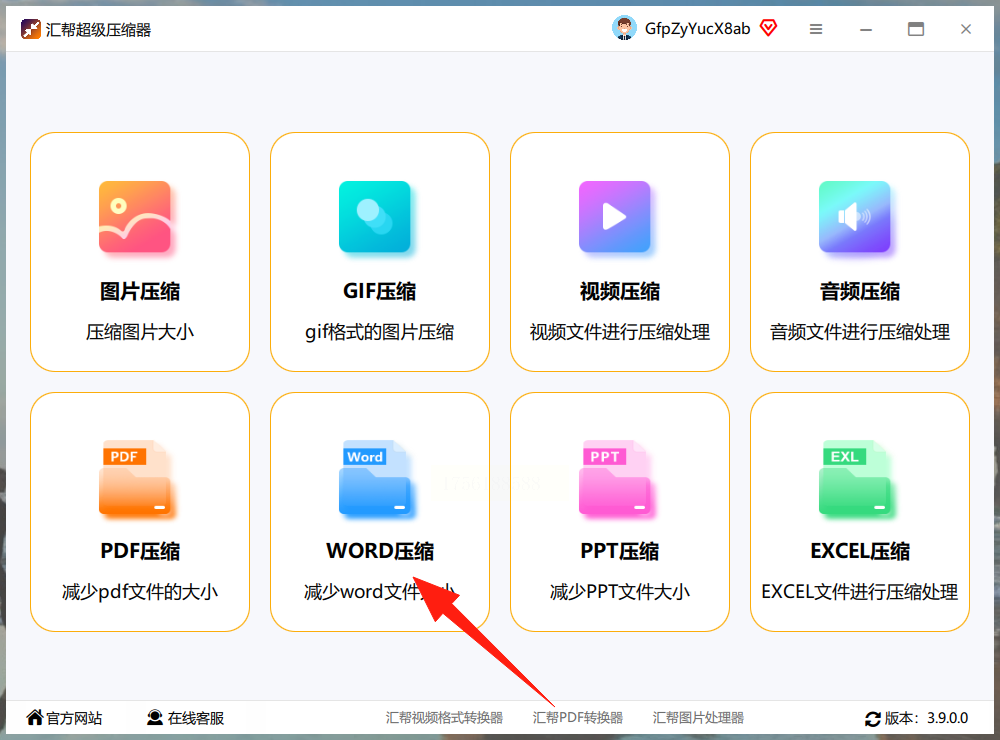
2. 接下来,你可以选择上传文件。有三种方式:选单个文件、传整个文件夹,或者干脆直接拖拽文件进来——这个我最爱用,方便得不行!而且不管文件多大都支持,还能一次性传好几个,批量处理超省时间。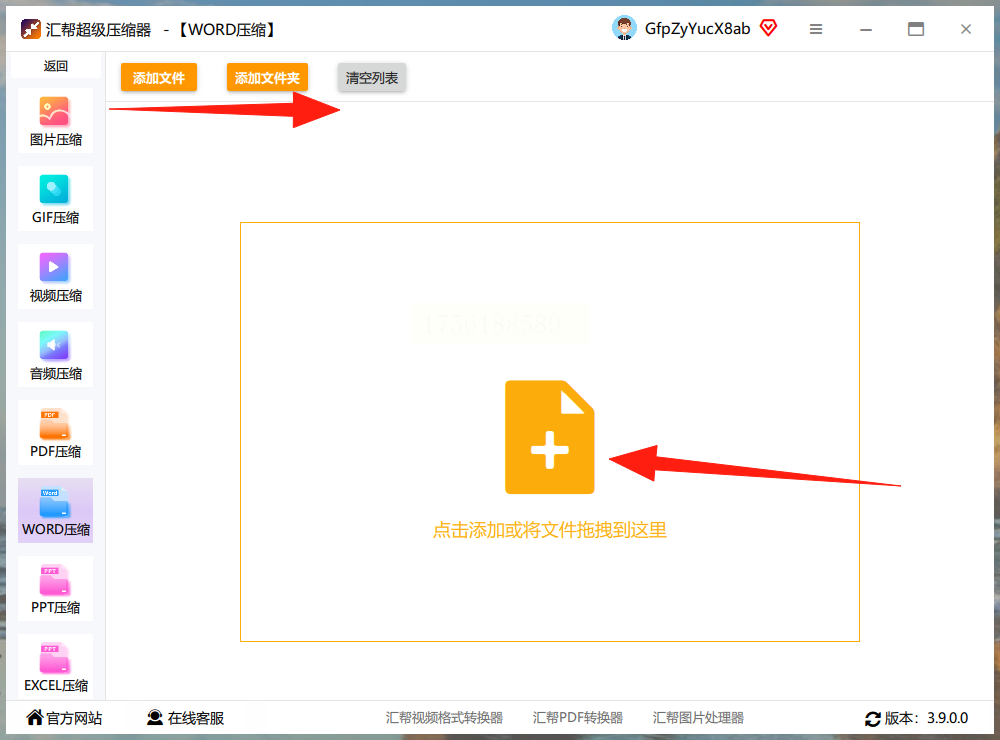
3. 文件上传之后,界面会显示一些设置选项。比如“压缩质量”,这个主要是调整文档里图片的清晰度,数值越小,压缩出来的文件就越小。“输出目录”是选文件保存位置的,如果你不选,默认就存到桌面了。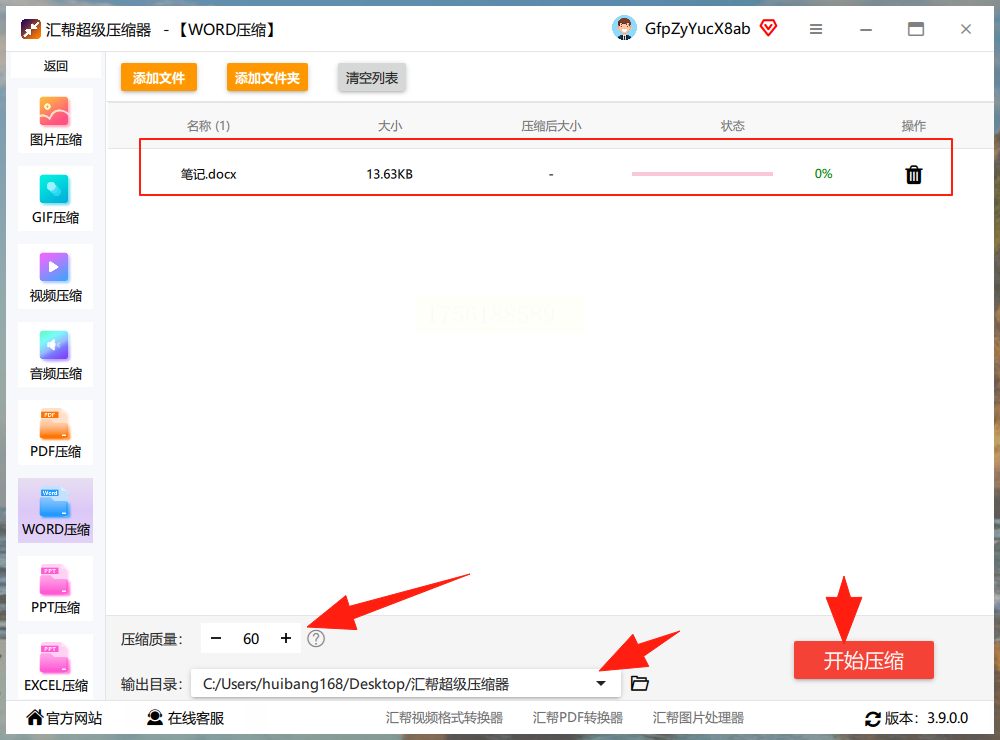
4. 最后点击“开始压缩”,软件就会自动处理。完成后会生成一个新的Word文件,原来的文件还保留着,完全不用担心误删!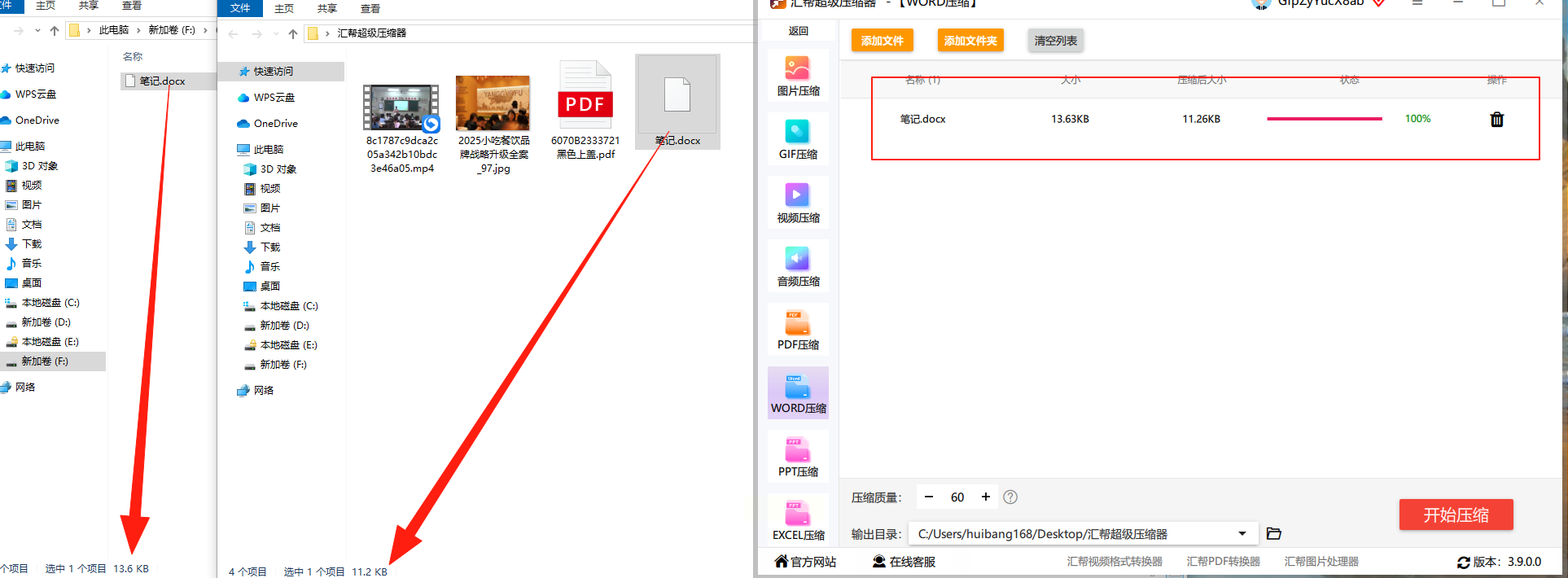
如果你追求速度,可以试试极速文件压缩器。这款工具专门针对Word文件,界面超级简洁,操作起来一点不费脑。
1. 打开软件后,一眼就能看到“添加文件”按钮。点击它,选中你要压缩的文档,多个文件可以一起上传。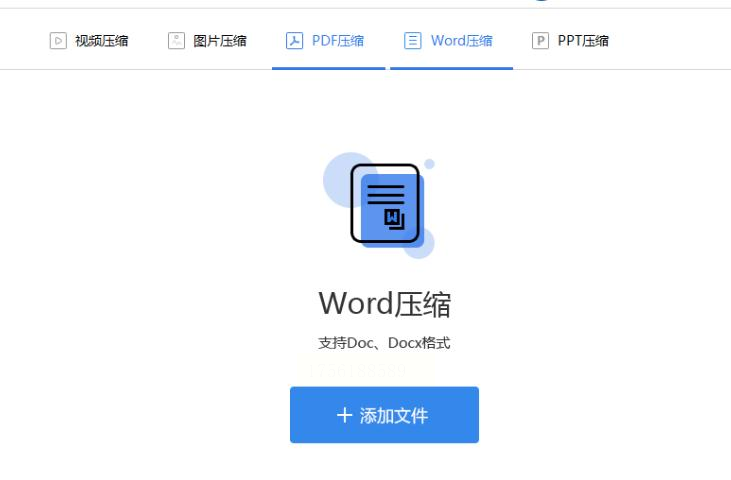
2. 文件上传后会显示在列表里,你能看到每个文件原始的大小。
3. 接着选压缩设置:一般用“普通压缩”就够了,压缩效果好,还能保持文件质量;如果你需要压得更小,可以选“深度压缩”,但注意这可能会让图片清晰度稍微下降。
4. 再点“浏览”选一个保存位置,建议放桌面或者常用文件夹,方便之后查找。
5. 点击“开始压缩”,进度条跑得飞快,几秒钟就搞定。完成后去文件夹里对比一下属性,你会发现文件小了好多!
这款工具更适合处理那些经过多次修改、内容复杂的Word文档。它能深度清理文件里的冗余数据,比如修订记录或者缓存格式,让文件彻底“减负”。
1. 打开软件,界面很直观,点击“添加”按钮上传你要处理的文件,支持批量操作。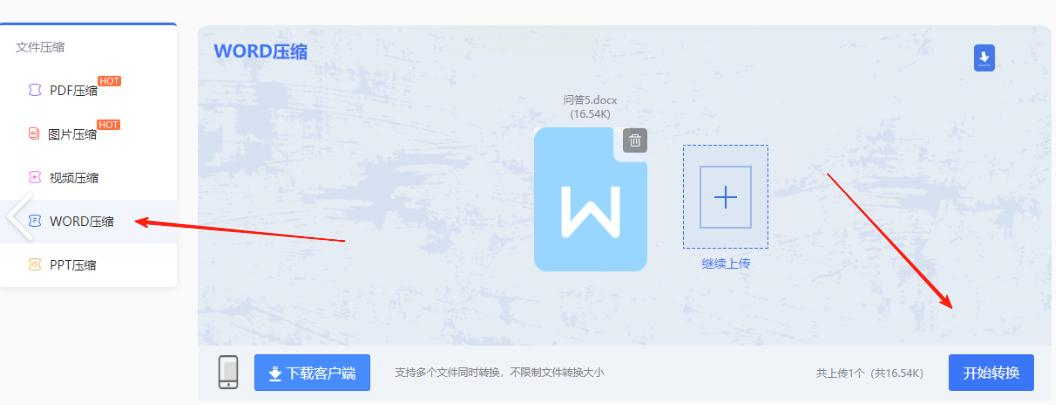
2. 在压缩选项里,建议勾选这三项:清理格式冗余、压缩嵌入式图片、删除修订记录。这些设置能大幅减小文件体积,尤其适合内容多、图片多的文档。
3. 选个好找的输出路径,点“开始压缩”就行。处理完成后软件会提示你,去文件夹里检查一下,内容完好,但文件小了很多!
其实,咱们常用的办公软件自己就有压缩功能,很多人都没注意过!这里补充一个超实用的小技巧:
1. 用Word打开你的文档,点击菜单栏的“文件”选项,选择“另存为”。
2. 在保存窗口中,点开“工具”菜单(一般在保存按钮旁边),选择“压缩图片”。
3. 在弹出的选项里,你可以选择调整图片分辨率,比如选“网页质量”或者“电子邮件”,这样能显著减小文件大小。
4. 最后保存文件就行。这个方法特别适合文档里图片比较多的情况,简单又有效!
常见问题解答
Q:压缩后的Word文件内容会丢失或损坏吗?
A:放心,正规压缩工具只是优化数据,不会删减你的文字内容。不过如果选深度压缩,图片清晰度可能会稍有下降,建议压缩后检查一下。
Q:这些工具支持Mac电脑吗?
A:汇帮超级压缩器和极速文件压缩器目前只有Windows版,但Word自带的压缩功能在Mac上也能用哦!
Q:压缩需要联网吗?
A:不需要!这些工具都是本地处理,文件不会上传到网络,安全有保障。
好啦,以上就是我亲测好用的Word压缩方法,每一种都操作简单、效果明显。不管是日常办公还是学习,都能帮你省下不少时间和空间。
如果你还在为Word文件太大发愁,赶紧试试这些方法吧!轻松压缩,高效工作,感觉整个人都顺畅多了~如果有其他好用的技巧,也欢迎在评论区分享哦!
如果想要深入了解我们的产品,请到 汇帮科技官网 中了解更多产品信息!
没有找到您需要的答案?
不着急,我们有专业的在线客服为您解答!

请扫描客服二维码